0100 底板(单孔或双孔) (0100 Base plate (1 or 2 holes))
0100 底板(单孔或双孔) (0100 Base plate (1 or 2 holes))
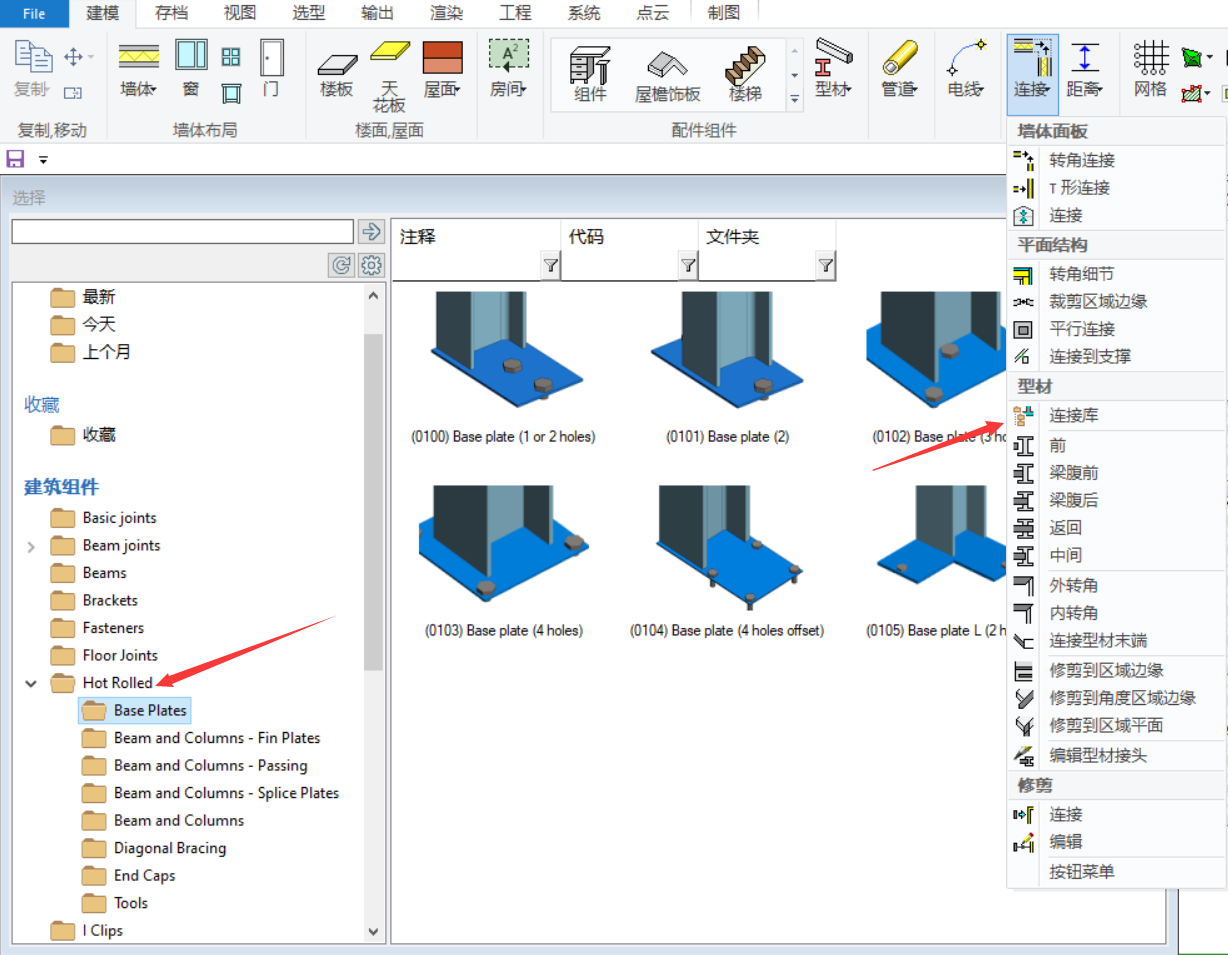
1. 步骤:按照软件提示,选择柱,鼠标右键下拉菜单选择确定。选择板的底部高度(底板的底部标高,可以鼠标点击或坐标输入)。
2. 底板属性对话框弹出,底板属性对话框内的参数说明见下图。
3. 底板属性对话框:参数说明。
底板属性对话框参数说明
Plate Height 板底部标高 :此标高为用户在模型内点击的板的底部高度,从参考标高(原点 z 坐标 0) 到底板底部的垂直距离。用户可手动输入想要的底板底部标高。
Reference Height 参考标高(原点):参考标高为原点 z = 0。
板厚度 :底板的厚度。
板宽度 :底板的宽度。
板长度 :底板的长度。
螺栓:选择螺栓的型号与尺寸。
侧偏移 :参考对话框右边的示意图,第一根螺栓与底板左边垂直外沿的水平距离。
Secondary Bolt 第二螺栓:选择此选项可添加第二根螺栓,输入的距离为第一根螺栓与第二根螺栓的间距。
X偏移:对话框右边的示意图内,X轴线上前后偏移的距离。可输入正负数值来控制偏移方向。
Y偏移:对话框右边的示意图内,Y轴线上左右偏移的距离。可输入正负数值来控制偏移方向。
4. 设置好底板属性对话框内的参数后,点击确定。
5. 在支柱的底板的位置内会出现一个箭头,如下图所示。
6. 箭头是代表底板内第一根螺栓与第二根螺栓的朝向,用户可点击箭头决定底板内第一根螺栓与第二根螺栓的朝向。
确认好底板的朝向后,鼠标右键下拉菜单内选择确定。
7. 下图为根据用户在底板属性对话框内设置的参数生成的支柱与底板的连接模型图。
用户可双击底板来打开底板属性对话框,修改底板属性对话框的参数。
